У Linux можна видалити розділ двома способами:
- Використання утиліти командного рядка fdisk
- Використання інструменту Gparted GUI
Видалення розділу за допомогою інструмента командного рядка fdisk
Утиліта командного рядка fdisk - це інструмент, який постачається з кожним дистрибутивом Linux і стане в нагоді, коли ви хочете створити або видалити розділи жорсткого диска.
Зазвичай розділи приймають правила іменування, як показано нижче:
Для дисків IDE: / dev / hdx e.g / dev / hda , / dev / hdb, / dev / hdc
Для дисків ISCI: / dev / sdx e.g / dev / sda, / dev / sdb, / dev / sdc
Перед видаленням розділу необхідно створити резервну копію всіх файлів і каталогів, оскільки вони будуть знищені.
У моїй системі я підключив знімний диск, / dev / sdb, з 2 перегородками. Для відображення розділів я виконаю команду fdisk, як показано. Якщо ви використовуєте звичайного користувача, обов’язково використовуйте команду sudo, оскільки fdisk вимагає підвищених привілеїв.
$ sudo fdisk -l | grep sdb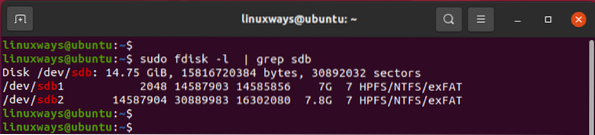
Крім того, ви можете використовувати lsblk команда, щоб отримати кращий візуал наступним чином:
$ lsblk | grep sdb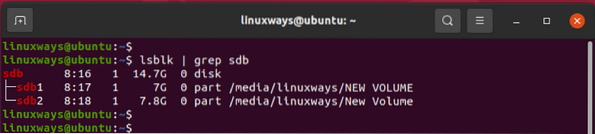
Привід має 2 розділи: / dev / sdb1 та / dev / sdb2. Я збираюся видалити другий розділ, який є / dev / sdb2.
Для початку запустите інструмент командного рядка fdisk:
$ sudo fdisk / dev / sdbДалі вам буде запропоновано ввести команду для продовження. Тип 'П'для друку наявних розділів на диску.
Команда (m для довідки): стор
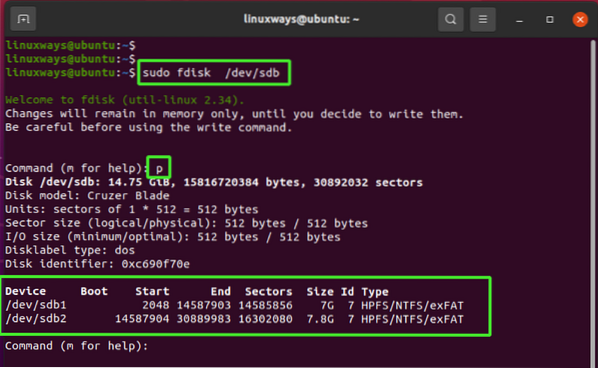
Щоб видалити розділ, введіть літеру 'd'що означає видалення та
Натисніть “ENTER”.
Команда (m для довідки): d
Після цього вкажіть номер розділу. У моєму випадку я наберу текст 2 та натисніть “ENTER”, оскільки це розділ, який я маю намір видалити.
Номер розділу (1, 2, за замовчуванням 2): 2
Ви отримаєте сповіщення про те, що розділ видалено або видалено. Ви можете перевірити, надрукувавши розділи ще раз, набравши стор команди.
У нижній частині фрагмента нижче, лише / dev / sdb1 перераховано.
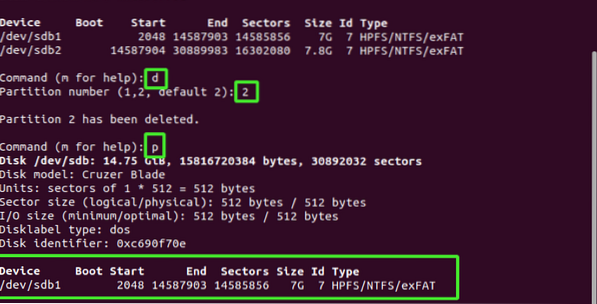
Щоб зберегти зміни на диску, введіть w для запису та натисніть “q”, щоб вийти з оболонки fdisk.
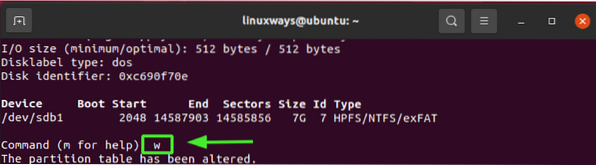
Як і раніше, підтвердьте наявні розділи за допомогою інструмента fdisk.
$ sudo fdisk -l | grep sdb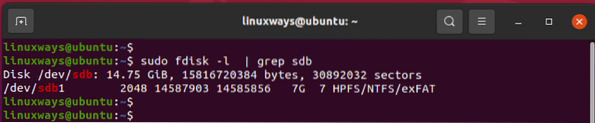
Видалення розділу за допомогою інструмента GParted
Gparted - це потужний графічний інструмент, який дозволяє переглядати, змінювати розмір, створювати та видаляти ваші розділи. Він є відкритим і абсолютно безкоштовним, і його можна встановити наступним чином:
Для дистрибутивів Debian / Ubuntu
Для дистрибутивів Debian / Ubuntu виконайте команду нижче, щоб встановити Gparted:
Для CentOs
Для систем на базі CentOS спочатку встановіть EPEL. Потім встановіть Gparted за допомогою менеджера пакунків yum:
$ sudo yum встановити gparted
Для арх
Для дистрибутивів на базі Arch та Arch використовуйте:
Щоб запустити Gparted, запустіть на терміналі таку команду:
$ gpartedКрім того, ви можете використовувати менеджер програм для пошуку та запуску утиліти графічного інтерфейсу.
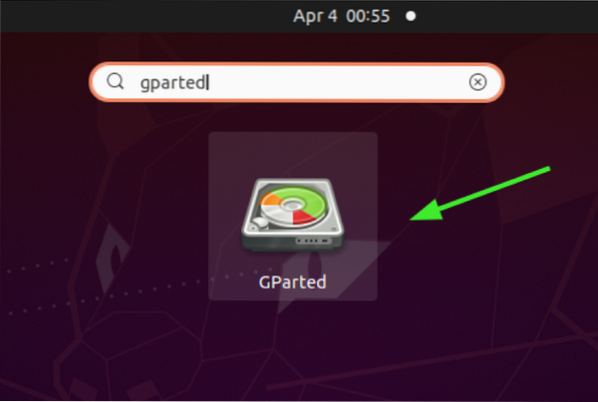
Введіть свій пароль для автентифікації та натисніть “ENTER”.

Після автентифікації Gparted представить розділи на основному жорсткому диску, на якому встановлено Linux, у моєму випадку це / dev / sda.
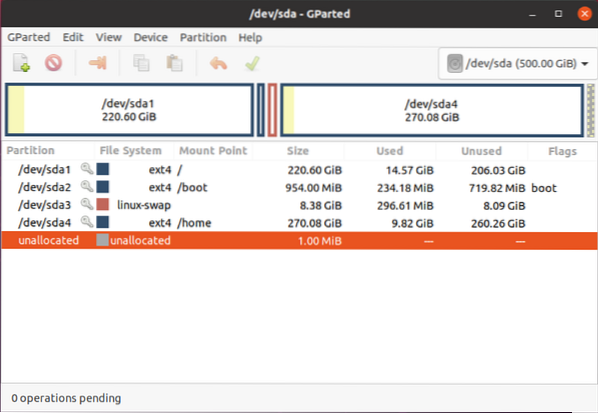
Оскільки розділ, який потрібно видалити, знаходиться на знімному диску, якого немає в списку, ми перейдемо на цей жорсткий диск.
Для цього ми підемо до Gparted> Пристрої> / dev / sdb
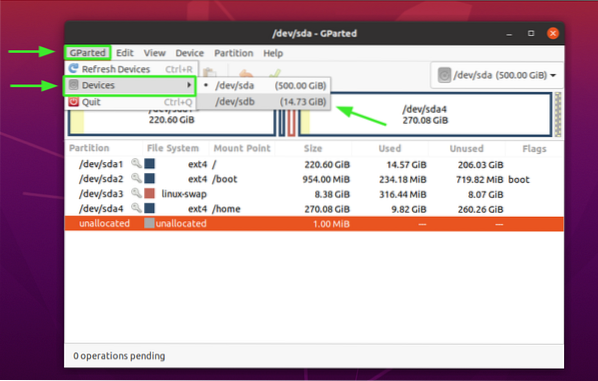
Тепер у нас є переліки розділів другого жорсткого диска, як показано нижче:
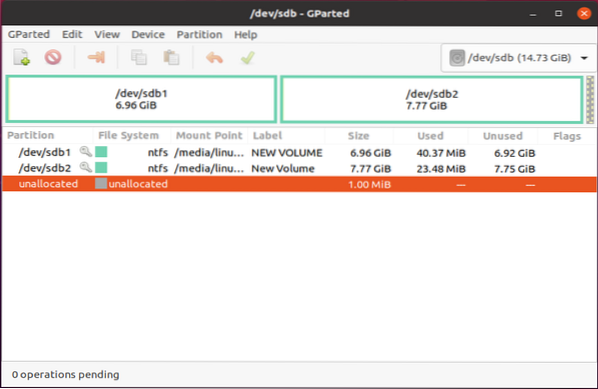
Щоб видалити другий розділ (/ dev / sdb2), ми спершу його демонтуємо. Отже, клацніть правою кнопкою миші та виберіть “демонтувати".
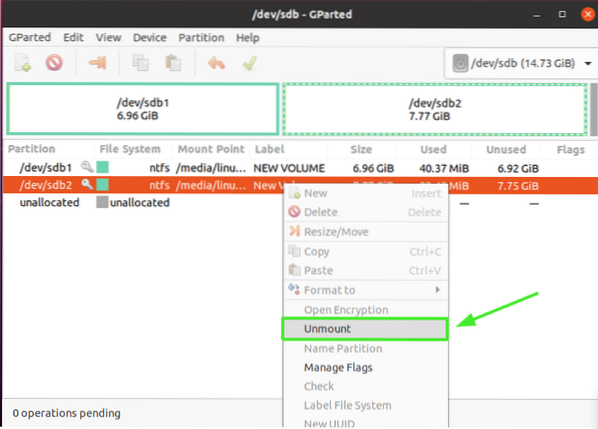
Далі клацніть правою клавішею миші на розділі / dev / sdb2 та виберіть “видалитиОпція, яка в кінцевому підсумку видаляє або видаляє розділ.
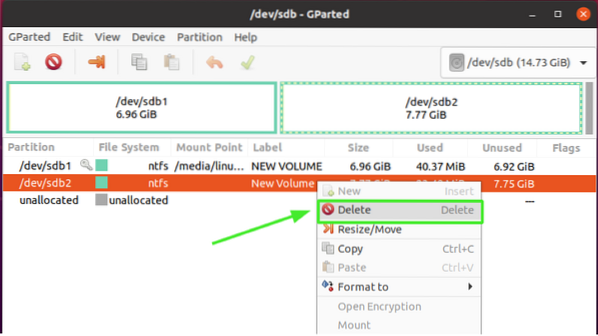
Відразу ви зрозумієте, що розділ позначений як "Нерозподілений”І в нижньому лівому куті вікна Gparted ви помітите сповіщення, що інформує вас про очікувану операцію. Причиною того, що ви отримуєте це, є те, що ми не зберегли зміни на диску.
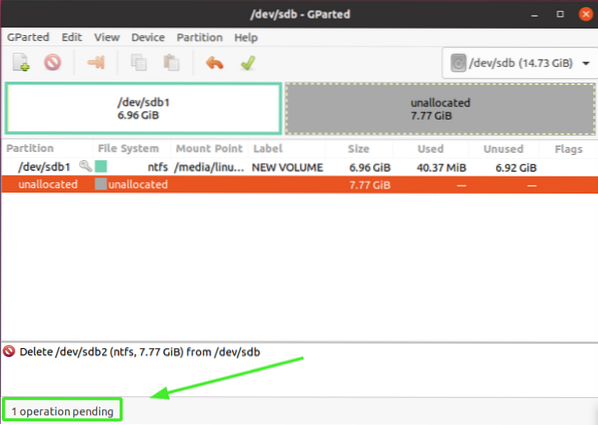
Клацніть на галочку, як зазначено, щоб застосувати внесені зміни.
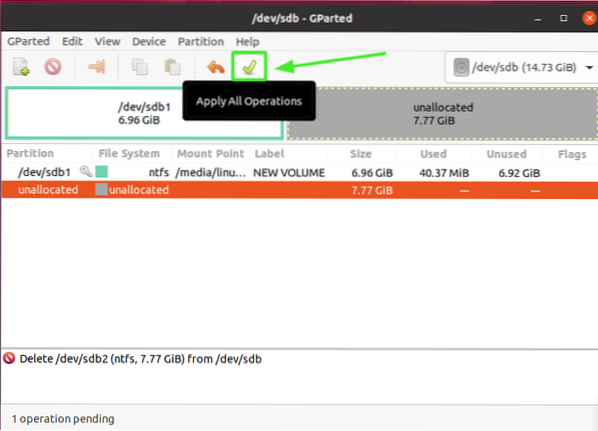
Коли буде запропоновано продовжувати очікувані операції, натисніть “Подайте заявку".
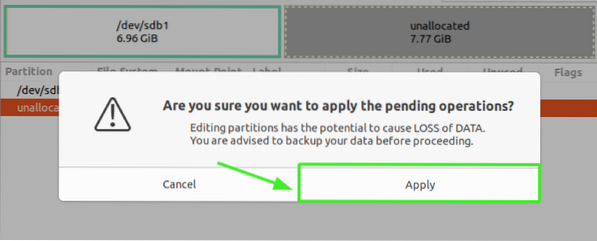
Зрештою, процес написання завершиться, а зміни збережуться. Клацніть на кнопку “закрити”.
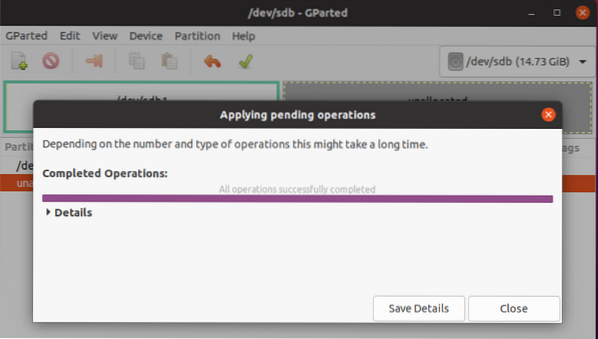
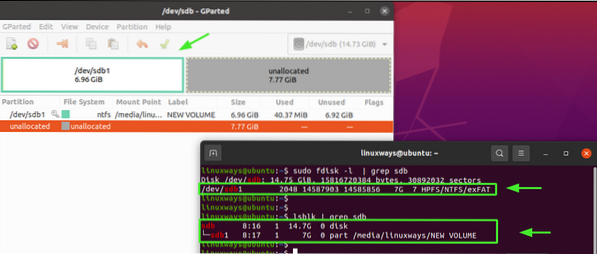
Висновок
Ми розглянули два способи, якими ви можете скористатися для видалення логічного розділу в Linux: утиліта fdisk та інструмент графічного інтерфейсу Gparted. Якщо ви вважаєте це інформативним, надішліть нам лайк та поділіться цим посібником.
 Phenquestions
Phenquestions


